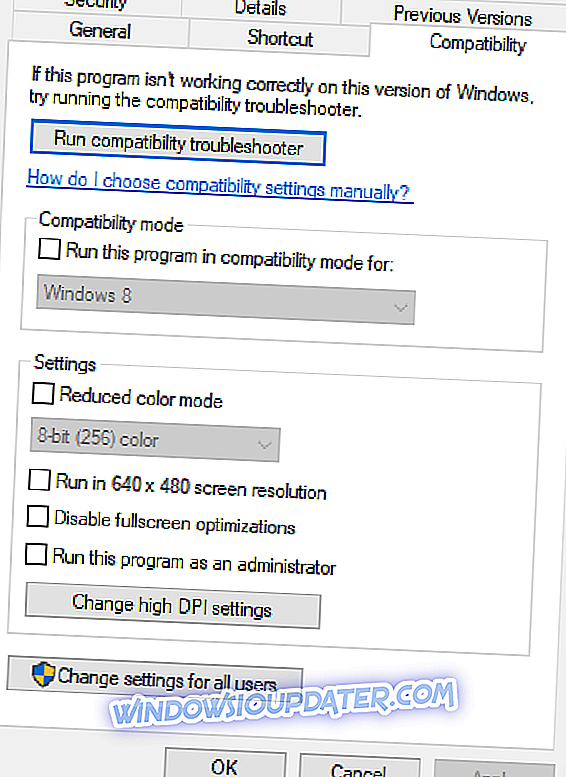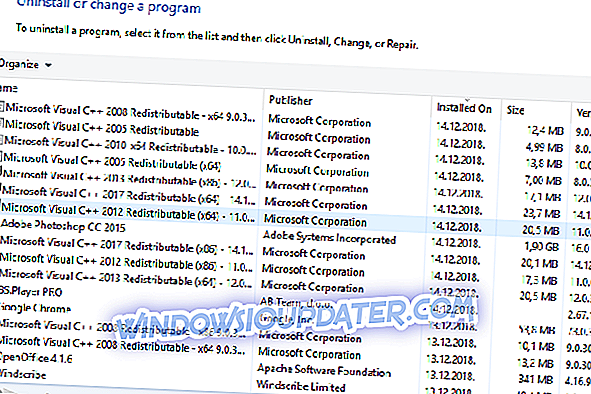Adakah anda mendapat ralat " Operasi gagal ... objek tidak dapat dijumpai " semasa menghantar e-mel dalam Outlook? Atau mungkin anda mendapat ralat semasa menjawab atau menghantar e-mel dengan perisian? Jika itu berlaku, berikut adalah beberapa cara berpotensi yang anda boleh membetulkan isu untuk Outlook 2016 atau '13. Perhatikan bahawa pembetulan ini mungkin juga berfungsi dalam versi terdahulu.
Bagaimana cara membetulkan "Operasi gagal. Objek tidak dapat dijumpai "ralat Outlook
- Semak bahawa Outlook tidak dikonfigurasikan untuk dijalankan dalam Mod Keserasian
- Sediakan Profil Outlook baru
- Pembaikan Outlook melalui Program dan Ciri tab
- Membaiki akaun Outlook
- Matikan perisian antivirus
- Lihat Perisian Pembaikan Outlook pihak ketiga
1. Periksa bahawa Outlook tidak dikonfigurasi untuk dijalankan dalam Mod Keserasian
- Ia mungkin berlaku bahawa anda telah mengkonfigurasi perisian untuk menjalankan mod keserasian, yang merupakan sesuatu yang boleh mencetuskan kesilapan. Untuk melaraskan tetapan itu, buka folder yang termasuk Outlook dengan Fail (atau Windows) Explorer.
- Kemudian, klik kanan Outlook.exe dan pilih Properties dari menu konteksnya untuk membuka tetingkap Properties.
- Sekarang klik tab Keserasian, yang termasuk kotak " Jalankan program ini dalam mod keserasian untuk" .
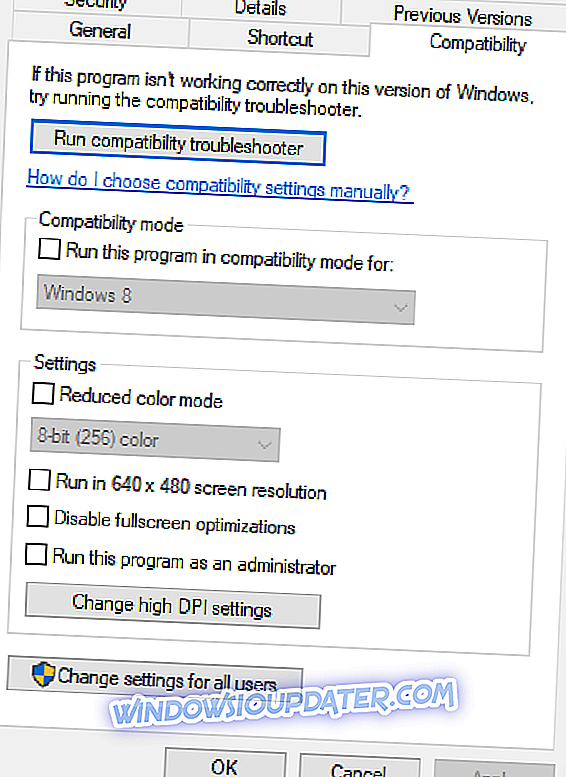
- Jika Run program ini dalam mod kesesuaian untuk kotak semak dipilih, nyahpilih pilihan itu.
- Tekan butang Guna dan klik OK untuk menutup tetingkap.
2. Sediakan Profil Outlook baru
Akaun mel rasuah adalah faktor lain di sebalik kesilapan "Operasi gagal .." Outlook. Anda boleh membetulkannya dengan menyediakan profil baru dan menghantar e-mel lagi. Inilah cara anda boleh menyediakan profil baru untuk Outlook:
- Pertama, masukkan 'Control Panel' dalam kotak carian Cortana (atau Start menu) dan pilih untuk membuka Panel Kawalan.
- Klik ikon Mel untuk membuka aplet Mel.
- Seterusnya, tekan butang Show Profiles pada tetingkap Setup Mel
- Sekarang tekan butang Tambah pada tab Umum untuk membuka tetingkap Profil Baru.
- Masukkan nama baru untuk profil dan klik OK .
- Klik pautan Tambah Akaun untuk membuka tetingkap Wizard Tambah Akaun. Sekarang anda boleh mengisi fail yang diperlukan dalam wizard itu untuk menyediakan akaun.
- Hantar e-mel dalam profil akaun baharu.
3. Pembaikan Tinjauan melalui tab Program dan Ciri
- Anda boleh membaiki konfigurasi Outlook melalui tab Panel Kawalan dan Ciri-ciri. Pertama, tekan kekunci Win key + R pintasan dan input 'appwiz.cpl' untuk membuka tab dalam pukulan di bawah.
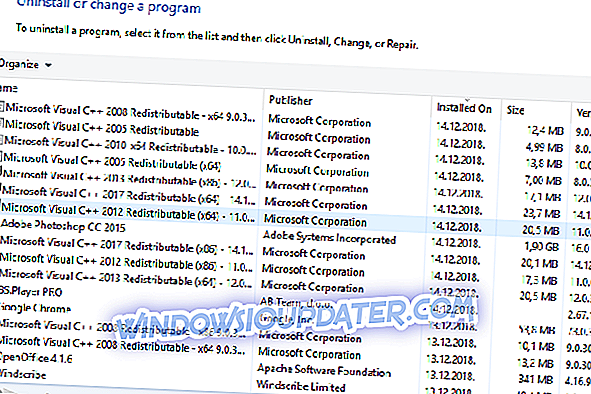
- Seterusnya, anda perlu klik kanan Microsoft Office atau Outlook dan pilih Tukar dari menu konteks.
- Pilih butang radio Pembaikan Pantas pada tetingkap yang terbuka, dan klik Pembaikan . Sebagai alternatif, anda boleh memilih pilihan Pembaikan Dalam Talian, yang lebih teliti.

4. Membaiki akaun Outlook
- Sebagai alternatif, anda boleh cuba membaiki akaun Outlook yang lebih spesifik di mana isu " Operasi gagal " berlaku. Untuk membetulkan akaun, buka Outlook dan klik tab Failnya.
- Pilih Info dan klik Tetapan Akaun yang mana anda boleh membuka tetapan untuk akaun tertentu yang memerlukan penetapan.
- Klik tab E-mel pada tetingkap Tetapan Akaun, pilih akaun untuk menetapkan, dan tekan butang Pembaikan .
- Tetingkap Akaun Pembaikan akan dibuka dari mana anda boleh membaiki akaun yang dipilih dengan menekan Seterusnya .
- Apabila akaun e-mel diperbaiki, mulakan semula perisian dan hantar e-mel ke akaun tersebut.
5. Matikan perisian anti-virus
Perisian anti-virus mengintegrasikan dengan Outlook untuk mengimbas e-mel yang boleh menghasilkan ralat apabila anda menghantarnya. Oleh itu, anda juga harus mematikan perisian anti-virus pihak ketiga. Anda boleh menutup utiliti anti-virus di Windows dengan mengklik kanan bar tugas dan memilih Pengurus Tugas . Itu membuka tetingkap dalam tangkapan gambar di bawah yang mana anda boleh memilih perisian anti-virus di bawah proses latar belakang. Tekan butang Tugas Akhir untuk menutup program. Atau anda boleh mematikan perisian anti-virus dari menu konteks sistem dulangnya jika ia termasuk pilihan yang diperlukan. Kemudian, buka Outlook dan hantar e-mel untuk memeriksa sama ada ia membetulkan ralat.
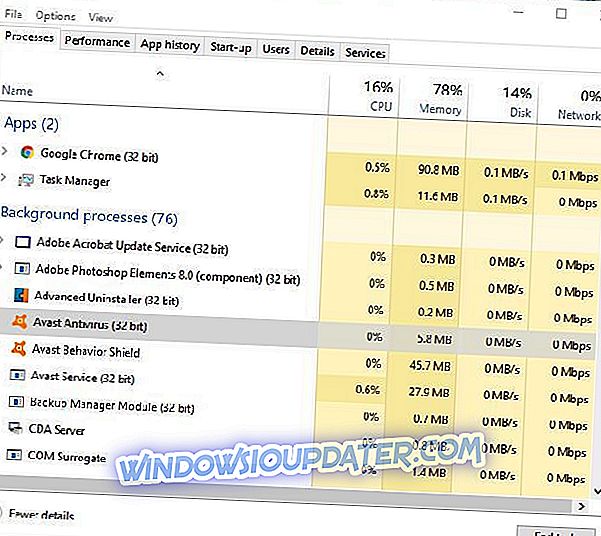
6. Semak Perisian Pembaikan Outlook pihak ketiga
Terdapat juga banyak program pihak ketiga yang anda boleh memperbaiki Outlook dengan. Tidak semua daripada mereka adalah perisian percuma, tetapi kebanyakannya mempunyai pakej percubaan yang anda boleh tambahkan ke Windows selama beberapa minggu dan berpotensi memperbaiki kesalahan " Operasi gagal " dengan. Sebagai contoh, anda boleh menambah Stellar Phoenix Outlook PST Repair ke Windows dari halaman web rasmi. Pembaikan Outlook DataNumen merupakan satu lagi utiliti perbaikan Outlook yang dinilai tinggi yang mempunyai kadar pemulihan yang kuat. DiskInternals Pemulihan Outlook, Pemulihan untuk Outlook, dan Scanpst adalah pakej utiliti e-mel lain yang anda boleh cuba.
Mana-mana perbaikan boleh menyelesaikan masalah " Operasi gagal " yang menyekat e-mel anda. Ada peluang yang baik bahawa sekurang-kurangnya salah satu perbaikan akan melakukan silap mata! Artikel Laporan Windows ini juga memberitahu anda tentang bagaimana untuk menetapkan Outlook.